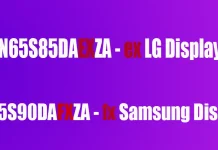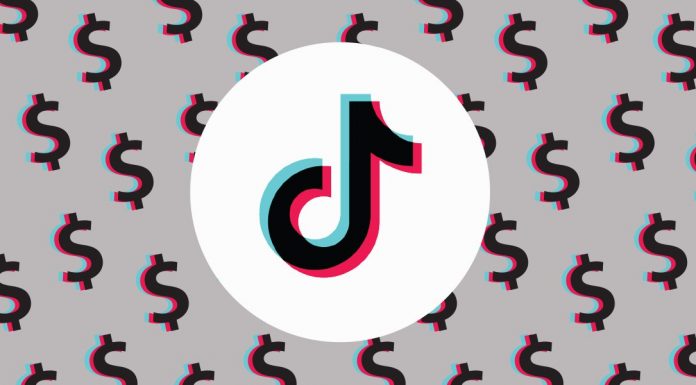A MacBook tévéhez történő csatlakoztatásával nagyobb képernyőt használhatsz munkára, filmnézésre, játékra és egyéb dolgokra. Ezt megteheted videó átvitelére szolgáló kábellel, vagy vezeték nélkül AirPlay segítségével. Ezek a standard csatlakoztatási lehetőségek, és választhatsz közülük aszerint, hogy melyik a legkényelmesebb számodra, de van néhány dolog, amire figyelni kell. Az AirPlay a 2019-es évben jelent meg a tévékben, de nem minden modell támogatja, ezért a vezeték nélküli csatlakozás csak az újabb tévé modelleknél érhető el.
Nézzük meg részletesebben mindkét lehetőséget.
MacBook csatlakoztatása tévéhez kábellel
A MacBook tévéhez való csatlakoztatása kábel segítségével nagyon egyszerű. Kövesd az alábbi lépéseket az eszközeid beállításához:
- Válaszd ki a megfelelő kábelt vagy adaptért. A kábel vagy adapter típusa attól függ, hogy milyen portok vannak a MacBook-odon:
- Modern MacBook-ok USB-C portokkal: használj USB-C-HDMI kábelt vagy egy USB-C adaptert HDMI kimenettel.
- HDMI porttal rendelkező MacBook-ok: szükséged lesz egy standard HDMI kábeles csatlakozásra.
- Mini DisplayPort-tal rendelkező MacBook-ok: szükséged lesz egy Mini DisplayPort-HDMI adapterre.
- Thunderbolt port-tal rendelkező MacBook-ok: szükséged lesz egy adapterre, amely a Thunderbolt-ot HDMI-ra alakítja.

Lépésről lépésre útmutató a kábeles csatlakozáshoz
- Csatlakoztasd a kábelt.
- Használd a tévé távirányítóját, hogy válaszd ki a HDMI bemenetet, amelyhez a MacBook-od csatlakoztatva van.
- Állítsd be a képernyő beállításait a MacBook-odon:
- Nyisd meg a “Rendszerbeállítások” → “Képernyők” menüpontot.
- Állítsd be a felbontást a képminőség optimalizálásához.
- Válaszd ki a kívánt kijelző módot:
- Képernyő tükrözés: A MacBook képernyője megjelenik a tévén.
- Kiterjesztett képernyő: A tévé egy második képernyőként működik, kiterjesztve a munkaterületet.
- Használhatod a tévét elsődleges képernyőként, ha szükséges.
Vezeték nélküli csatlakoztatás AirPlay-en keresztül
Ha a tévéd támogatja az AirPlay-t (modern Smart TV-k), vezetékek nélkül is csatlakozhatsz. Az AirPlay IP hálózatot használ a tartalom átvitelére, így a tévének és a MacBook-nak ugyanazon a hálózaton kell lenniük, tehát ugyanarra a Wi-Fi routerre csatlakozva.
Lépések a AirPlay használatához:
- A MacBook-odon nyisd meg a “Rendszerbeállítások” → “Képernyők” menüpontot.
- A “Beépített képernyő” szakaszban válaszd ki a tévét.
- Válaszd ki a kívánt kijelző módot:
- Képernyő tükrözés: A MacBook képernyője tükröződik a tévén.
- Kiterjesztett képernyő: A tévé egy második képernyőként működik.
Alternatív módszer:
- Nyisd meg a “Vezérlőközpontot” a menüsorból.
- Kattints a “Képernyő másolása” gombra és válaszd ki a tévét.
4o mini